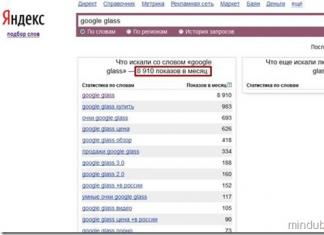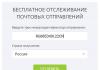Въпреки факта, че най-новата операционна система от Microsoft Windows 10 се предполага, че е безплатна, тя все още трябва да бъде активирана. В противен случай, след известно време, системата ще покаже съобщение на екрана за необходимостта от активиране, донякъде напомнящо на воден знак, и някои функции ще станат недостъпни (по-специално настройките за персонализиране) и ще настъпи спонтанно рестартиране всеки и половин до два часа работа. Но дори и да няма такива сериозни симптоми, самото известие явно дразни мнозина. Ще говорим за това как да премахнете знака „Активиране на Windows 10“ по-долу. В това няма нищо особено сложно, но трябва да се предприемат всички действия, за да не се наруши работата на операционната система.
Активиране на Windows 10: как да премахнете надписа законно?
За да разрешите този проблем, можете да въведете лиценз или ключ на етапа на инсталиране на системата. Ако няма такива данни, можете да активирате системата след това. Притежателите на лицензирани копия на седмата и осмата модификация могат да използват данните, които са им предоставени.
Можете също да използвате метода за активиране по телефона, но се смята, че това не е най-добрият (а също и не евтин) вариант. По този начин потребителят е изправен пред задачата да се отърве от досадното съобщение, като същевременно запази функционалността на Windows 10. Как да премахнете съобщението „Активиране на Windows 10“? За да направите това, можете да използвате няколко прости метода. Но нека започнем с инструментите на самата система, като приемем, че потребителят няма официални ключове и лицензи, но трябва да се отърве от известието.
Как да премахнете съобщението „Активиране на Windows 10“ през системния регистър?
Първото и най-основно решение е да използвате редактора на системния регистър, който трябва да се стартира с помощта на командата regedit в конзолата Run с администраторски права, като първо сте създали резервно копие на системата.

Отговорът на въпроса как да премахнете завинаги знака „Активиране на Windows 10“ е прост. Трябва да промените параметъра, отговорен за появата на това изискване. Може да бъде намерен в клона на HKLM и през папката SOFTWARE и директорията ProtectionPlatform, която има секция за активиране. В дясното поле на редактора има ключ Manual, чиято стойност в прозореца за редактиране, извикан чрез RMB или двойно щракване, трябва да бъде променена от нула на единица и след това пълно рестартиране на компютъра.
По-лесен начин е да изтеглите специален REG файл от интернет AutoActivationOff.reg, след което трябва да извършите сливането, като го стартирате, като отворите файла в RMB менюто. Моля, незабавно обърнете внимание, че когато изтегляте такъв обект от съмнителни сайтове, лесно можете да вземете вирус.
Управление на сигнали
Също толкова прост и ефективен начин за решаване на проблема с това как да премахнете съобщението „Активиране на Windows 10“ е да деактивирате съответните системни известия.

За да направите това, трябва да използвате менюто с опции, където в системния раздел избирате елемента за известия и действия. За да деактивирате появата на съобщение за необходимостта от активиране, трябва да деактивирате съответните елементи. По принцип можете да деактивирате само първия елемент, но за да сте сигурни, по-добре е да го деактивирате, както се казва, до максимум (по този начин можете да се отървете и от други досадни съобщения и препоръки).
Използване на помощни програми на трети страни
Сега няколко думи за софтуерните продукти на трети страни. В най-простия случай можете да използвате приложението Universal Watermark Disabler или неговия аналог WCP Watermark Editor, в който просто избирате опцията за премахване на всички водни знаци, след което се извършва пълно рестартиране. вече няма да се появява в графичната обвивка на системата след рестартиране.
Това обаче не гарантира напълно, че системата ще остане работеща, така че е по-добре да използвате програми за активиране (въпреки че този метод е донякъде незаконен).

Сред най-често срещаните и популярни са програмите Re-Loader Activator и KMSAuto Net. След като стартирате такива помощни програми, просто трябва да изберете активиране на системата и да щракнете върху бутона за стартиране на процеса. Докато изпълнявате стъпките, повторното активиране може да бъде добавено към списъка със задачи на планировчика на задачи, с което ще трябва да се съгласите, и в края на процеса ще получите съобщение, показващо успешно активиране на Windows.
Забележка: самите помощни програми са преносими и не могат да бъдат изтрити след активиране. Затова е по-добре първоначално (за всеки случай) да преместите избраната програма в логически дял. Повтарящите се действия ще се извършват без участие на потребителя.
Между другото, същите тези програми могат да се използват, ако имате проблеми с въвеждането на лицензни ключове за пакета Microsoft Office от всяка година.
Кой вариант е за предпочитане?
И накрая, единственият неразрешен въпрос е какво точно да използваме от всичко това. Изглежда, че е най-добре да се даде предпочитание на помощните програми за автоматично активиране, тъй като с други методи можете да се отървете от надписа, но пълната функционалност на системата не е гарантирана, въпреки че деактивирането на известието в регистъра няма да повлияе особено на работата на инструментите на ОС.
Ако използвате пиратско копие или сте забравили да го активирате след инсталиране на Windows, знаете, че всеки път, когато стартирате операционната система, се появява знак " АктивиранеWindows" (в Windows 7 - "Вашето копие на Windows не е оригинално"). Между другото, неактивираната "десетка" функционално не се различава от активираната, с изключение на блокираните настройки за персонализиране и "напомнянето" (вода знак) в долната дясна част на екрана. тогава помощната програма за деактивиране на универсален воден знак отдавна спря да премахва надписа " Windows активиране"Завинаги, след рестартиране на системата, "печатът" се визуализира отново. Как да премахнете досадния воден знак в Windows 10 / 8.1 / 7? Това ще обсъдим на днешната ни среща.

Защо се появява съобщението „Активиране на Windows“? "?
Както вече казах, основната причина за появата на воден знак е нелегитимността на инсталираното копие (отлетя активиранеWindows). Що се отнася до „десетте“, преди година беше възможно да се присъедините към програмата Windows Insider с неактивирана операционна система и съобщението за напомняне изчезна (обаче персонализирането не функционираше). Освен това потребителите, които са надстроили от Windows 7 и 8 до Windows 10 безплатно или са закупили актуализация в Windows Store, както и вътрешни лица, получават активиране без необходимост от въвеждане на лицензионен ключ (ключ за активиране, продуктов ключ), чрез свързване на лиценз за оборудването. Това е така нареченото цифрово разрешение или цифров лиценз. цифрово право").

Факт е, че лицензът "десетки" вече е свързан с вашия акаунт в Microsoft. Редмънд взе това решение предходната година (от актуална новинарска статия): " Експертите на портала ZDNet проведоха собствено проучване и установиха, че при надграждане до Windows 10 се създава идентификатор на устройство, който е уникален и се основава на лицензния ключ на копието на операционната система, както и на комбинацията от компоненти. Ако инсталирате това копие на Windows отново на същото устройство, то ще се активира автоматично. Експертите отбелязват, че ако добавите допълнителен твърд диск към системата или смените видеокарта, „десетте“ няма да възприемат компютъра като нов и ще получат статус на лицензиран софтуер. Трудности могат да възникнат при подмяната на дънната платка, която се счита за ключов компонент на устройството. В този случай ще трябва да активирате по телефона".
Как да деактивирате активирането в Windows 10/8/7

- За да премахнем 100% досадното напомняне, ще използваме редактора на системния регистър. И така, използвайте комбинацията от клавишни комбинации " ", за да отворите командния прозорец "Изпълни", въведете regedit и натиснете " Добре" → в редактора разгънете клона HKEY_LOCAL_MACHINE \SOFTWARE \Microsoft \Windows NT \CurrentVersion \SoftwareProtectionPlatform \Activation .

- Избор на секцията " Активиране ", в дясната половина на прозореца щракнете с десния бутон върху параметъра " Наръчник "→ следващ," промяна" → променете стойността от "0" на " 1 " → "Добре" и рестартирайте вашия работен плот (лаптоп).
Премахване на прозореца за активиране (знак)Windows чрезREG файл

Този метод е полезен за опитни и мързеливи потребители, защото... За начинаещи бих препоръчал да подобрят компютърната си грамотност, като усвоят метода по-горе. Като цяло, за да автоматизирате процеса на премахване на „стигмата“ на лицето на Windows, предлагам да изтеглите от моя Yandex.Disk архив със съответния РЕГ-файл. Става въпрос само за малки неща: след като разархивирате файла, щракнете двукратно върху него → в появилия се прозорец отговорете на въпроса „Наистина ли искате да продължите?“ отговори с " да" → когато се появи панел, който ви уведомява, че промените в системния регистър са направени успешно, щракнете върху " Добре".
Накрая, за да сте сигурни, че всичко е направено правилно, рестартирайте системата.
важно!
РЕГ-files – текстови файлове за бърза промяна на данните в системния регистър на Windows, удобни за настройка, прехвърляне и възстановяване на програмни конфигурации.
Дмитрий dmitry_spbЕвдокимов
Решихте да инсталирате Windows 7 и сте използвали една от многото пиратски версии. Въпреки това, когато системата се зареди, постоянно се появява прозорец, че вашето копие на Windows не е регистрирано и трябва да преминете през процедурата за активиране. Възниква разумен въпрос: как да премахнете активирането на Windows 7? Има два начина да се отървете от досадното съобщение, които ще бъдат описани подробно по-долу.
Деактивиране на известието
Рестартирайте компютъра си и влезте в безопасен режим. 
Отворете менюто "Старт" и щракнете върху бутона "Изпълни". Въведете „regedit“ и щракнете върху OK.
Отворете ключа на системния регистър HKEY_LOCAL_MACHINE→SOFTWARE→Microsoft→WindowsNT→Current Version→WPAEvent. Намерете параметъра "OOBETimer" и променете стойността му на "FF D5 71 D6 8B 6A 8D 6F D5 33 93 FD".
Не забравяйте да запазите промените си и да рестартирате компютъра си. Уведомлението за необходимостта от активиране на Windows вече няма да се показва.
Премахване на активатора
Ако знаете как да премахнете удостоверяването на Windows XP, трябва да сте наясно, че конкретна актуализация е отговорна за тази защитна функция. В случая с Windows 7 ситуацията е абсолютно идентична: трябва да премахнете актуализацията „KB971033“ от системата, за да премахнете вградения активатор.
Ако вече сте опитали да премахнете стари актуализации на Windows 7, можете лесно да се справите с активатора. Нека си освежим малко паметта:

Следващата стъпка е да деактивирате услугата за защита и да премахнете стария активатор.

Файловете може да са скрити. Направете ги видими, като използвате раздела „Опции за папки“ от менюто „Инструменти“.
Не забравяйте да рестартирате компютъра си - старият активатор вече няма да бъде на него.
Запомнете обаче: ако не регистрирате системата, няма да можете да я актуализирате; Някои функции на Windows също няма да бъдат достъпни. Ето защо е по-добре да изтеглите универсалния активатор или да използвате „пукнатина“, която трябва да бъде в архива с всяка компилация на Windows.
Добър ден на всички! Със сигурност много потребители на новата обвивка на Windows 10 са се сблъскали с такъв проблем като появата след известно време на работа на надпис в ъгъла на екрана, че вашата система не е активирана и за да я активирате, трябва да отидете някъде...
Ако се появи такъв надпис, можете абсолютно законно да активирате всяко копие, което е инсталирано, по много начини - чрез интернет и по телефона. Ще трябва да платите за покупката, ако сте го инсталирали сами. Ако имате този проблем с инсталираната лицензирана версия, ние можем безопасно да я активираме и не е необходимо да плащате нищо отново. В „Параметри“ намираме „активиране“ и следвайте инструкциите на съветника.
От една страна, известието за активиране не променя нищо фундаментално, от друга страна е донякъде досадно с досадното си изскачане. Обикновено се появява след инсталиране на пиратска версия на операционната система, която по някаква причина не сте активирали в рамките на определен период от време.
Ако има проблеми с активирането, получаването на актуализации се спира; Настройките за „персонализиране“ също са деактивирани (теми за десктоп и всичко свързано с дизайна и външния вид).
Обикновено този надпис се премахва след въвеждане на лицензния ключ. Но това е в случай, че вашата система също е лицензирана и ключът е в ръка. В други случаи трябва да прибягвате до методи като деактивиране на пакета за актуализиране на Windows, редактиране на системния регистър и използване на програми на трети страни. Всички тези методи ще бъдат обсъдени.
Как да премахна съобщението за активиране от Windows 10 в долния десен ъгъл на екрана?
И така, нека започнем, като деактивираме желания пакет за актуализация на Windows. За да направите това, отидете на "Контролен панел".

В прозореца, който се отваря, намерете секцията „Програми и функции“.


В прозореца, който се отваря, трябва да намерите актуализацията с кода KB971033. Тази актуализация ще трябва да бъде премахната.

След това рестартирайте компютъра. След следващата актуализация процедурата ще трябва да се повтори отново. Можете да опитате да получавате актуализации. Друга възможност за използване на инструменти на Windows е да ги редактирате чрез Центъра за сигурност и поддръжка. Намираме го и в „Контролен панел“.

След това в прозореца, който се показва, срещу колоната „Активиране на Windows“ премахнете отметката от квадратчето.

Просто премахнахме съобщението от Центъра за сигурност, но не отстранихме проблема с активирането. Да преминем към следващата точка.
Как да скрия съобщението за активиране на Windows 10 от работния плот чрез командния ред?
За да използвате командния ред, трябва да отворите приложението Run ( Win+R). Трябва да стартирате командния ред с администраторски права.

В прозореца, който се отваря, трябва да напишете командата service.msc и да щракнете върху OK.


Следващата стъпка е да отворите Explorer и да отидете в папката Windows. Тук намираме друга папка в списъка, наречена system32. В тази папка трябва да изтриете всички елементи, които имат код, подобен на C7483456-A289–439d-8115–601632D005A0.

Връщаме се към услугата, наречена „Софтуерна защита“. Щракнете с десния бутон, за да отворите менюто, където избираме елемента „Изпълни“. След това рестартирайте компютъра.
Как да деактивирате съобщението „Активирането на Windows 10 е на път да изтече“ в секцията „Настройки“ през системния регистър?
Редактирането на регистъра се извършва по същия начин. Извикайте приложението „Run“ и въведете командата „Regedit“.

В прозореца, който се отваря, първо намерете папката „HKEY_LOCAL_MACHINE“


В него търсим папката „ Windows NT", след това - "CurrentVersion", в него - "SoftwareProtectionPlatform" И накрая отидете в папката „Активиране“. Това приключва отварянето на папки. Тук трябва да намерите надписа „ManuaI“ вдясно. Щракнете с десния бутон върху него и изберете „Редактиране“ от менюто, което се отваря.

Ще се отвори прозорец, в който трябва да промените стойността от 0 на 1.

След това щракнете върху „OK“. и рестартирайте компютъра. В допълнение към инструментите на самата система има и допълнителни приложения, с които можете да премахнете надписа. Например, това е помощната програма Re-Loader Activator или WCP Watermark Editor.
Най-популярната помощна програма в Интернет обаче е KMS autonet 2016. Тази помощна програма активира не само операционната система, но и офиса. За да видите как работи програмата, гледайте видеоклипа по-долу.
Може би най-ефективното решение. Вярно е, че трябва да се използва редовно. Това е всичко, използвайте тези методи и вашата операционна система вече няма да ви притеснява с ненужни надписи.
Операционната система Windows 8.1, за разлика от предишните версии, не изисква въвеждане на сериен номер по време на инсталация, но въпреки това изисква активиране.От момента на инсталацията имате точно три дни, за да активирате вашето копие на операционната система.
Ако не направите това, ще претърпите някои неприятни последици, а именно:
- Ограничени възможности за персонализиране (невъзможно е да промените тапета на работния плот, да зададете аватар на системен акаунт и т.н.)
- Невъзможно е да премахнете от работния плот съобщението за необходимостта от активиране на копие на операционната система
- Периодично се появява прозорец, който ви напомня, че е необходима активация.
- Принудително рестартиране на системата на всеки няколко часа
- Microsoft не потвърждава официално, но много потребители съобщават за проблеми с подсистемата за печат и изображения (принтерите и скенерите не работят) на неактивирана операционна система.
Ако говорим за законно активиране, тогава частните потребители имат достъп до активиране чрез просто въвеждане на серийния номер, активиране директно през интернет или (ако и двата метода не са налични) активиране по телефона. Големите корпоративни потребители също имат достъп до активиране чрез собствен специален сървър (т.нар. KMS активиране).
От горното следва, че ако потребител иска да „купи Windows със 100% отстъпка“, той има две възможности - да намери работещ сериен номер или да емулира работещ KMS сървър за активиране. Ако не планирате да актуализирате Windows, тогава сериен номер ще свърши работа, но за да направите вашия Windows напълно функционален, само вторият метод е подходящ. Нека го разгледаме.
Така че, за да активирате, направете следното:

Кажете на приятелите си за тази полезна статия, като използвате бутоните:
10 коментара за „Как да активирам Windows 8.1“
- 1 Николай Добавен 21:41 8 април 2016 г.:
Всичко е супер, благодаря много!
- 2 Егор Добавен 12:47 2 юли 2016 г.:
Благодаря ви)))) Помогнах))))) Много се радвам)
- 3 Александър Добавен 13:48 3 юли 2016 г.:
всичко беше успешно активирано
- 4 valeri Добавен 18:26 9 юли 2016 г.:
- 5 Александър Добавен 17:00 9 октомври 2016 г.:
Системата има проблеми с активирането!!! ===
==========================
KMS-Service стартира успешно
==========================
=== Инсталиране на WinDivert драйвер...
Успешно.
Успешно.
Успешно.
Успешно.
= Изчистване на настройките на KMS сървъра за продукти: Windows
==Windows(R), професионално издание
Описание на продукта: Операционна система Windows(R), канал за ТЪРГОВИЯ НА ДРЕБНО
Частичен продуктов ключ: 9Y92F
Продуктът не е част от KMS клиентския канал: пропуснат.
==========================
==Windows(R), професионално издание
Описание на продукта: Операционна система Windows(R), канал за ТЪРГОВИЯ НА ДРЕБНО
Частичен продуктов ключ: 9Y92F
Форсиране на ключа по подразбиране GCRJD-8NW9H-F2CDX-CCM8D-9D6T9
Windows 8 Professional...
==========================
Windows се активира от 100.100.0.10:1688...
===== Адресът на KMS-Service ще бъде премахнат от системата =====
= Задаване на глобални параметри на KMS сървъра
Задаване на адрес/име на SPP KMS сървъра на 100.100.0.10...
Успешно.
Настройване на порта на SPP KMS сървъра на 1688...
Успешно.
= Активиране на продукта: Windows
==Windows(R), професионално издание
Описание на продукта: Операционна система Windows(R), канал за ТЪРГОВИЯ НА ДРЕБНО
Частичен продуктов ключ: 9Y92F
Продуктът не е част от KMS клиентския канал: пропуснат.
= Изчистване на глобалните настройки на KMS сървъра
Изчистване на адреса/името на SPP KMS сървъра...
Успешно.
Почистване на SPP порта на KMS сървъра...
Успешно.
Инсталиране/преинсталиране на KMS-Service…
Стартираме KMS-услугата и създаваме правило за защитната стена...
KMS-Service стартира успешно
==========================
=== Инсталиране на Hook, SppPatcher ...
Извършва се активиране на Windows от 1.2.3.4:1688...
===== Адресът на KMS-Service ще бъде премахнат от системата =====
= Задаване на глобални параметри на KMS сървъра
Задаване на адрес/име на SPP KMS сървъра на 1.2.3.4...
Успешно.
Настройване на порта на SPP KMS сървъра на 1688...
Успешно.
= Активиране на продукта: Windows
==Windows(R), професионално издание
Описание на продукта: Операционна система Windows(R), канал за ТЪРГОВИЯ НА ДРЕБНО
Частичен продуктов ключ: 9Y92F
Продуктът не е част от KMS клиентския канал: пропуснат.
= Изчистване на глобалните настройки на KMS сървъра
Изчистване на адреса/името на SPP KMS сървъра...
Успешно.
Почистване на SPP порта на KMS сървъра...
Успешно.
Премахването на KMS-Service завърши успешно
=== Инсталиране на TAP адаптера...
Инсталиране/преинсталиране на KMS-Service…
Стартираме KMS-услугата и създаваме правило за защитната стена...
KMS-Service стартира успешно
==========================
Извършва се активиране на Windows от 10.3.0.20:1688...
===== Адресът на KMS-Service ще бъде премахнат от системата =====
= Задаване на глобални параметри на KMS сървъра
Задаване на адрес/име на SPP KMS сървъра на 10.3.0.20...
Успешно.
Настройване на порта на SPP KMS сървъра на 1688...
Успешно.
= Активиране на продукта: Windows
==Windows(R), професионално издание
Описание на продукта: Операционна система Windows(R), канал за ТЪРГОВИЯ НА ДРЕБНО
Частичен продуктов ключ: 9Y92F
Продуктът не е част от KMS клиентския канал: пропуснат.
= Изчистване на глобалните настройки на KMS сървъра
Изчистване на адреса/името на SPP KMS сървъра...
Успешно.
Почистване на SPP порта на KMS сървъра...
Успешно.
Премахването на KMS-Service завърши успешно
==========================
Възникна грешка по време на инсталирането на ключа.
= Принудително инсталиране на GVLK за продукти: Windows
==Windows(R), професионално издание
Описание на продукта: Операционна система Windows(R), канал за ТЪРГОВИЯ НА ДРЕБНО
Частичен продуктов ключ: 9Y92F
Принудително инсталиране на ключ по подразбиране NG4HW-VH26C-733KW-K6F98-J8CK4
Windows 8 Professional...
Инсталирането на ключа е неуспешно с код на изключение 0xc004e016
========================== Някой да помогне! - 6 Александър Добавен 20:59 21 април 2017 г.:
Операционната система Windows е може би най-популярната от всички операционни системи. Според статистиката различни платформи на Windows са инсталирани на 89% от всички персонални компютри. Има възможност за инсталиране и на смартфони. Ако сте закупили компютър, лаптоп или нетбук „чист“, тоест без инсталирана операционна система, той е подходящ само за гледане на филми или игра на игри чрез флашка или дисково устройство, ако устройството има такова. За достъп до интернет е необходима операционна система. Но цялото това удоволствие струва пари. Така че лицензираната „ОС“ ще ви струва. в рамките на 150 - 200 $, в зависимост от класификацията. Добавете към това инсталацията (но това е малко нещо, около $5). При компютри (лаптопи) с предварително инсталиран Windows тези разходи вече са включени в цената на самото устройство. Но и тук може да има капани. Някои производители инсталират, така да се каже, лицензирана система, но в действителност се оказва, че това е само програма с тестов период от 30 дни. След което трябва да активирате системата, като въведете лицензния ключ. И е добре, ако ви е предоставено. И ако не? Трябва да купя. Това може да стане чрез закупуване на инсталационен диск на Windows в магазините за същите $150 - $200 или закупуване на ключ от Microsoft през Интернет за същите пари. Но има и по-евтин начин да се насладите на предимствата на световната мрежа с помощта на Windows: инсталиране на пиратска система и след това активиране чрез специални програми - активатори. Но дори и тук може да останете разочаровани. Почти всички антивирусни програми разпознават активаторите като заплаха (вирус) и не позволяват активиране, било то като блокират процеса или просто изтриват програмата. Наистина много активатори имат вградени различни вируси, така че изборът на безопасна програма изисква време, търпение и умения. Но след активиране ще получите почти пълноценна операционна система, която можете да „персонализирате“ и да използвате всички функции на лицензираната система.
- 7 Юри се добавя 00:09 26 март 2018 г.:
Много благодаря.
Океан от сайтове е изритан с лопата.
Дори изтеглих няколко вирусни версии на активатори.
Само вашият активатор помогна.
Бързо, просто и ефективно!!!111))) - 8 Khorun Добавен 22:39 30 септември 2018 г.:
просто е!!! Благодаря ти.
- 9 Саша Добавен 14:11 3 декември 2018 г.:
Благодаря много! Само вашият активатор помогна!
- 10 Светлана Добавено 17:39 21 май 2019 г.:
Страдах, страдах, нищо. Но благодаря все пак, когато въведох ключа в раздела Помощни програми, видях грешка в самия край, не 6, но G беше там в моя лицензен ключ за активиране.